在手机修改谷歌账号密码辅助邮箱和在电脑上修改操作是不同的
首先我们打开google.com,后登录如下图所示

修改谷歌账号密码辅助邮箱
第二步我需要找到右上角的9个点进入google账号

修改谷歌账号密码
第三步进入管理中心之后我需要点击Personal info

修改谷歌辅助邮箱
第四步进入Personal info界面可以看到password是修改密码,contoct info是修改辅助邮箱
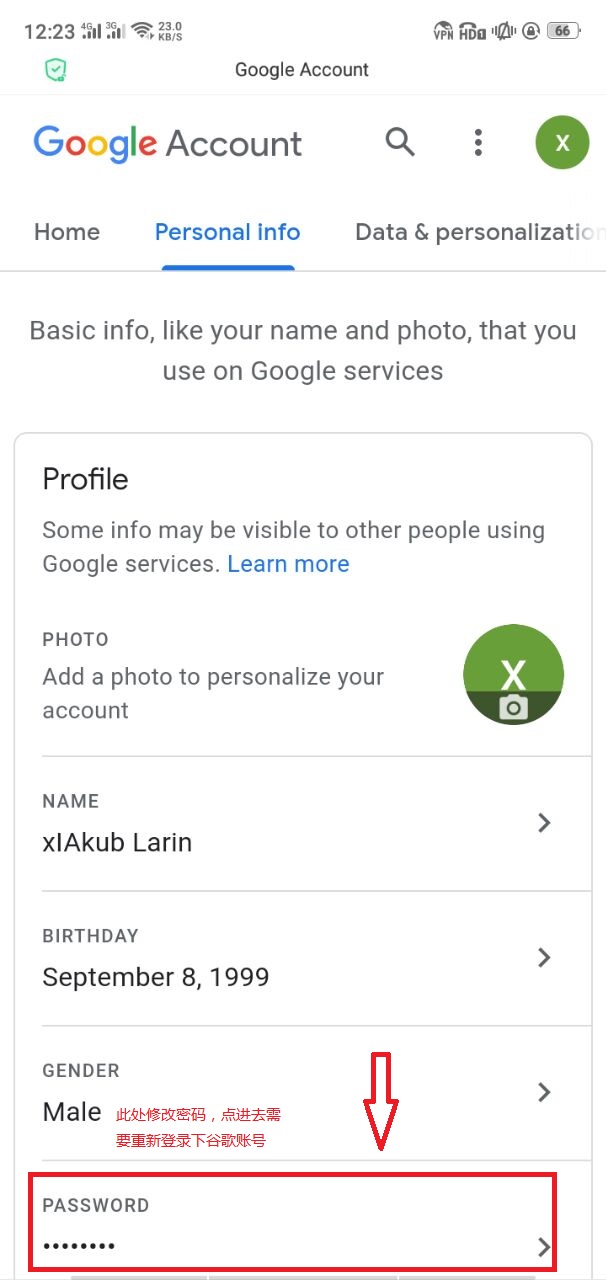
在手机修改谷歌账号密码辅助邮箱

在手机修改谷歌账号密码辅助邮箱
第五步需要重新登录你的账号验证之后即可进入以下修改界面,输入两次新的密码即可
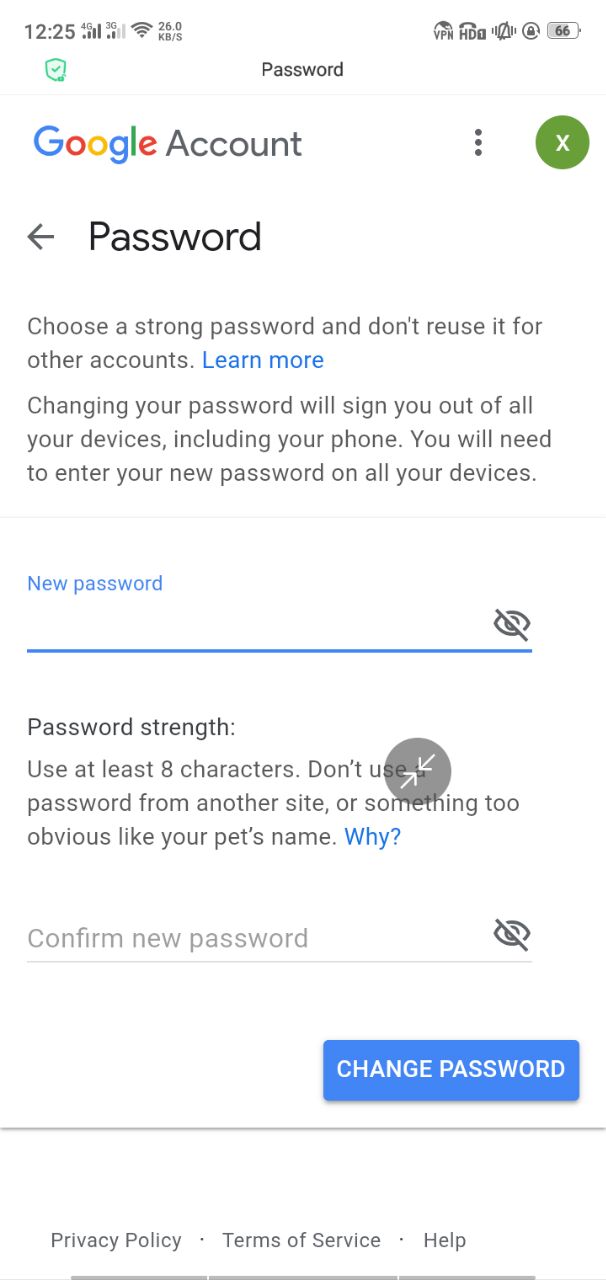
修改谷歌账号密码辅助邮箱

修改谷歌账号密码辅助邮箱
着急使用的可以联系客服电报 telegram:@tianmeiapp ,付费解决,几分钟就能吃上谷歌了。
购买谷歌账号请到谷歌账号交易中心
原文链接:谷歌账号在手机上修改密码和辅助邮箱教程,转载请注明来源!
